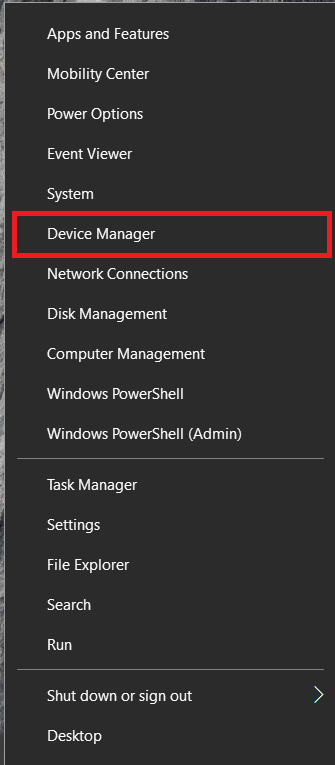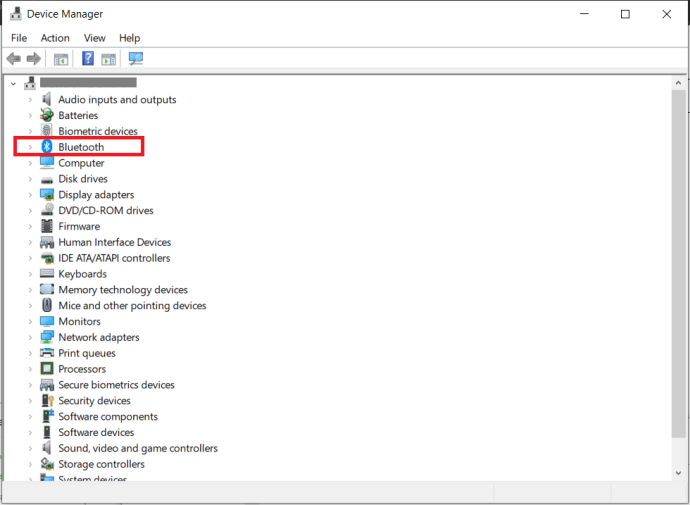Bluetooth, kulaklıklar, klavyeler, fareler, web kameraları ve diğer çevre birimleri tarafından kullanılan çok olgun bir teknolojidir. Kablosuz olmak veya belirli bir Bluetooth cihazının görünümü ve hissi gibi istiyorsanız, bir bilgisayarda Bluetooth olup olmadığını nasıl anlayacağınız ve yoksa nasıl ekleyeceğiniz aşağıda açıklanmıştır.

Bluetooth, iki cihazı eşleştirmek için bir saat veya daha fazla zaman harcayacağınız ilk hayal kırıklıklarından bu yana çok yol kat etti. Artık protokol ve cihazlar çok daha gelişmiş ve (genellikle) saniyeler içinde eşleşecek ve kusursuz çalışacak. Bilgisayarınızda bir Bluetooth alıcınız olduğu sürece, onunla uyumlu herhangi bir cihazı eşleştirebilmelisiniz. İşte nasıl.
Bir Windows Bilgisayarında Bluetooth'un Olup Olmadığı Nasıl Anlaşılır
Windows kullanıyorsanız, bilgisayarınızın Bluetooth özelliği olup olmadığını öğrenmek son derece basittir. Bu hem masaüstü hem de dizüstü bilgisayarda çalışacaktır.
- sağ tıklayın Windows Başlat düğmesi ve seçin Aygıt Yöneticisi.
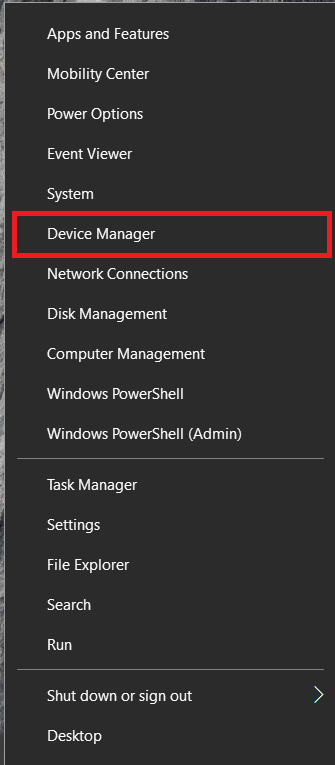
- için cihaz listesine bakın Bluetooth, giriş varsa cihazınızda Bluetooth vardır.
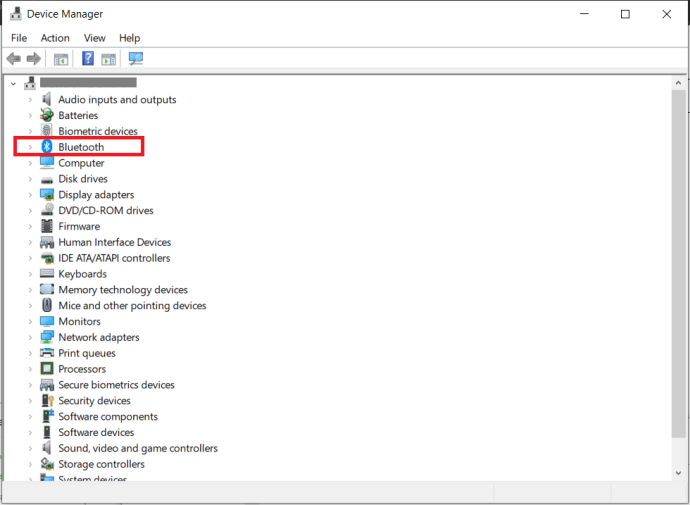
ayrıca bakabilirsin Ağ bağdaştırıcıları Bluetooth girişi için Varsa, Bluetooth özelliğiniz vardır. Eğer değilse, yapmazsın.
Bunun istisnası, Windows'u kendiniz yeniden oluşturmuş olmanız ve her şeyi kurduğunuzdan beri Bluetooth kullanmamış olmanızdır. Tüm sürücüleri yüklememiş olabilirsiniz, bu nedenle Aygıt Yöneticisi'nde mutlaka görünmeyecektir. Bilgisayarı satın aldıysanız, üreticinin web sitesine veya kılavuzuna bakın. Eğer siz kurduysanız, satın aldığınız donanımın özelliklerini kontrol edin.

Bir Mac Bilgisayarın Bluetooth'u Olup Olmadığı Nasıl Anlaşılır
Çoğu Mac'te şu veya bu tür Bluetooth özelliği vardır, bu nedenle ikinci elinizi satın almış veya hediye edilmiş olsanız bile, genellikle Bluetooth'a sahip olduğunuza güvenebilirsiniz. Emin olmak istiyorsanız şunu yapın:
- Aç elma menüsü ve Bu Mac Hakkında.
- Şimdi, seçin Sistem bilgisi… bağlı tüm donanımlar hakkında bir rapor oluşturmak için.
- Aramak Bluetooth ve sonra neye sahip olduğunuzu ve nerede olduğunu bulmak için seçin.
ayrıca bakabilirsin Sistem Tercihleri Eğer tercih edersen. sadece ara Bluetooth altında İnternet ve Kablosuz. Bu hem masaüstü hem de dizüstü bilgisayarda çalışacaktır.
Bir Linux Bilgisayarında Bluetooth'un Olup Olmadığı Nasıl Anlaşılır
Bir Linux dizüstü bilgisayar veya PC kullanıyorsanız ve Bluetooth özelliğine sahip olup olmadığını bilmek istiyorsanız, basit bir komutla öğrenebilirsiniz. Bu hem masaüstü hem de dizüstü bilgisayarda çalışacaktır.
- Bir terminal açın ve ' yazınmesaj | grep -i mavi' ve vurdu Girmek. Ayrıca ' yazabilirsinizlsusb | grep Bluetooth' Bluetooth'unuz olup olmadığını söylemek için.

- Bir iade listesi donanımı görürseniz, Bluetooth'unuz vardır. Bir donanım listesi görmüyorsanız, görmezsiniz.
Linux kullanıyorsanız, bazı Linux çekirdeklerinin tüm Bluetooth modülleriyle uyumlu olmadığını ve bu nedenle onları tanımayacağını unutmayın. Yukarıdaki sorgu çoğu yeni donanımda ve ana dağıtımlarda çalışır, ancak kendinizinkini derlediyseniz veya egzotik bir şey kullanıyorsanız, doğru sonucu vermeyebilir. Ubuntu ve Zorin'de test ettim ve iyi çalıştı. Ancak kilometreniz değişebilir.

Bir Bilgisayara Bluetooth Özelliği Nasıl Eklenir
Yukarıdaki kontroller, bilgisayarınızın Bluetooth özelliği olmadığını söylüyorsa ancak yine de kullanmak istiyorsanız, bazı donanımlar eklemeniz gerekecektir. Bluetooth adaptörleri, antenli veya USB dongle'lı mPCIe ağ kartları olarak gelir. Hangisini kullanacağınız bilgisayara ve durumunuza bağlıdır.
Genellikle, Bluetooth mPCIe adaptör kartları, daha büyük antenlere daha fazla voltaj çekme yetenekleri sayesinde daha güçlü bir sinyale ve daha geniş menzile sahiptir. Bir bilgisayarda en iyi şekilde çalışacaklardır. Bir dizüstü bilgisayar veya küçük form faktörlü bir PC kullanıyorsanız, alanınız olmayabilir veya antenlerin dışarı çıkmasını istemeyebilirsiniz, bu nedenle bir USB dongle daha iyi çalışır.
Maliyetler 15 $ ile 45 $ arasında değişmektedir ve adaptörler tüm şekil ve boyutlarda gelir. Bazıları özel Bluetooth, diğerleri ise Wi-Fi ve Bluetooth kombinasyonudur.
- Donanımınızı aldıktan sonra, bilgisayarınıza ekleyin ve önyükleyin.
- Yeni cihaz, işletim sisteminiz tarafından otomatik olarak alınmalı ve bir sürücü indirilmeli veya istenmelidir.
- Varsa sürücü CD'sini takın veya sürücüyü üreticinin web sitesinden indirin.
- İstenirse makinenizi yeniden başlatın ve Bluetooth'u kullanmaya başlayın!
Bir bilgisayara Bluetooth özelliği eklemek son derece basittir. Şu anda etraftaki çevre birimlerinin sayısı ve kalitesiyle, kablosuz iletişim kurmanın tam zamanı ve Bluetooth bunu nasıl yaparsınız!